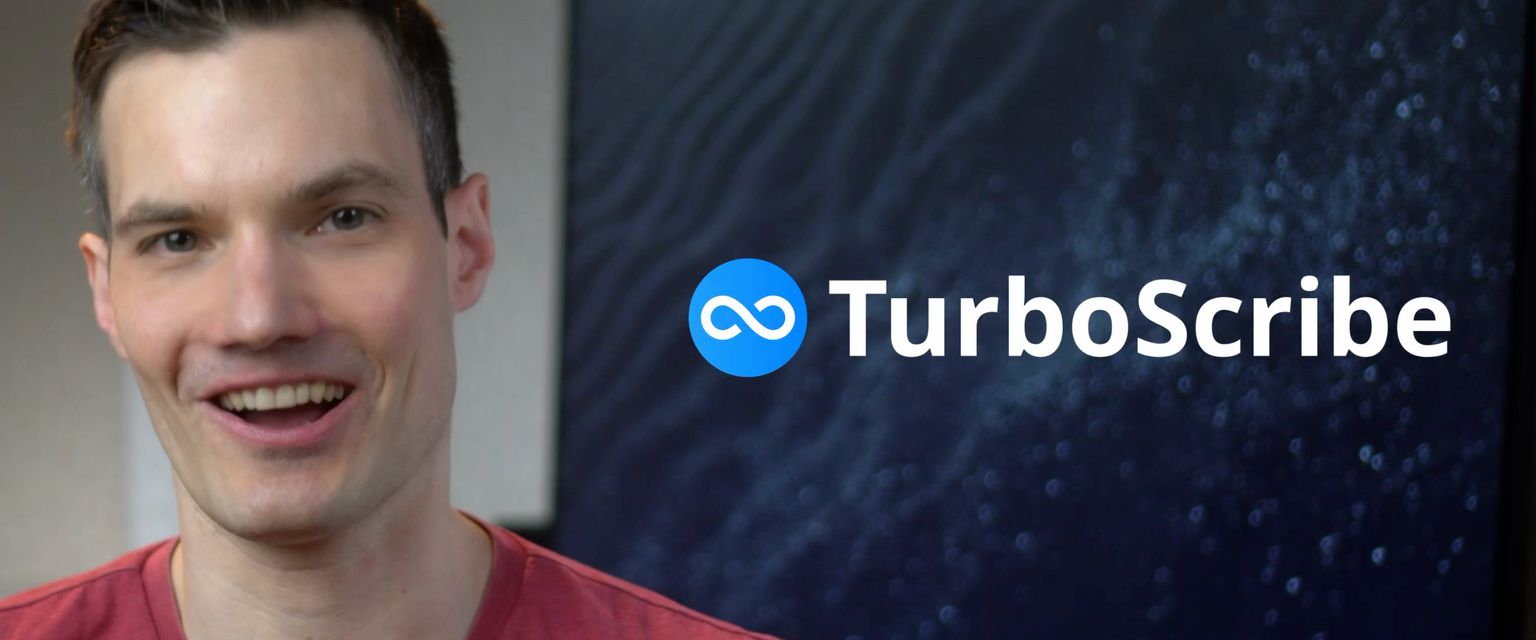Этот учебник покажет вам, как автоматически преобразовать аудиофайл в документ Microsoft Word (DOCX) бесплатно с помощью TurboScribe. Это очень точно, просто в использовании и — что самое главное — бесплатно.
С бесплатным аккаунтом вы можете транскрибировать до 3 файлов в день (30 минут на файл). А если вам нужно транскрибировать ещё больше, вы можете обновить тариф, чтобы получить неограниченное количество транскрипций (длиной до 10 часов каждая).
Это руководство проведет вас через процесс транскрибирования вашего первого файла и загрузки транскрипции в формате Microsoft Word с использованием бесплатного аккаунта. Начнем!
Транскрибирование вашего первого файла
После завершения регистрации вы попадете в основную панель управления:
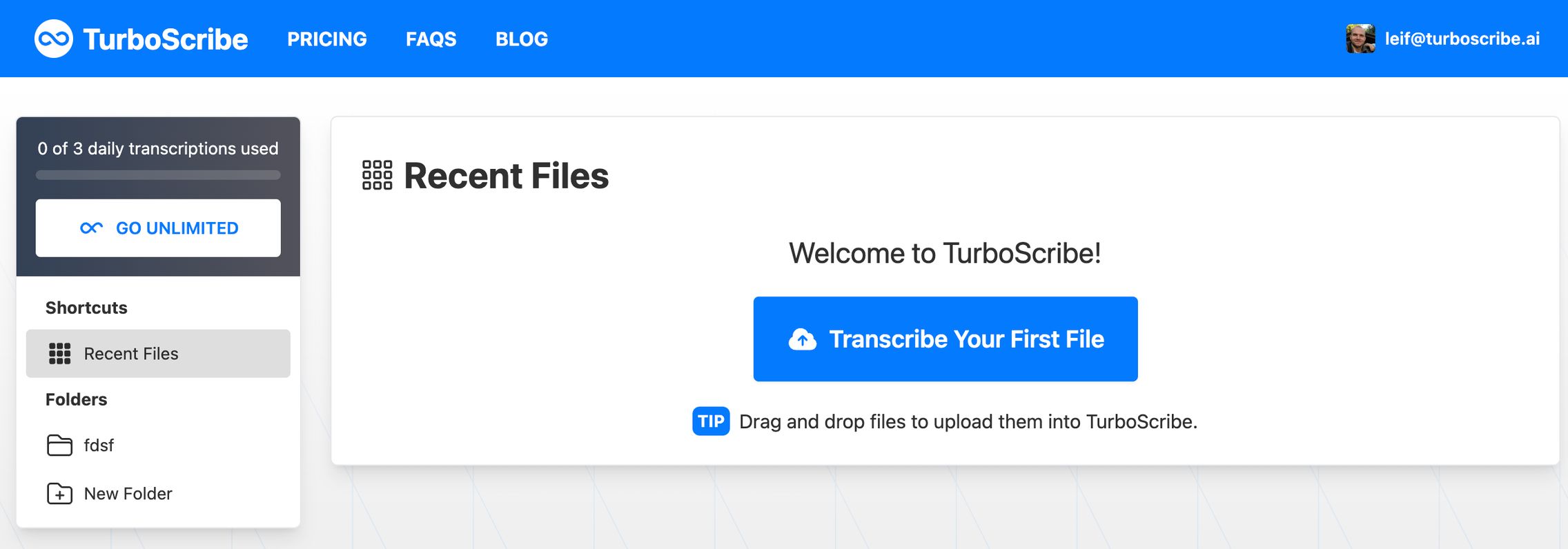
Давайте начнем с нажатия «Транскрибировать ваш первый файл». Это откроет диалоговое окно загрузки, и вы сможете выбрать файл для загрузки.
Вы можете либо перетащить файл, либо нажать «Просмотреть файлы» для выбора файла.
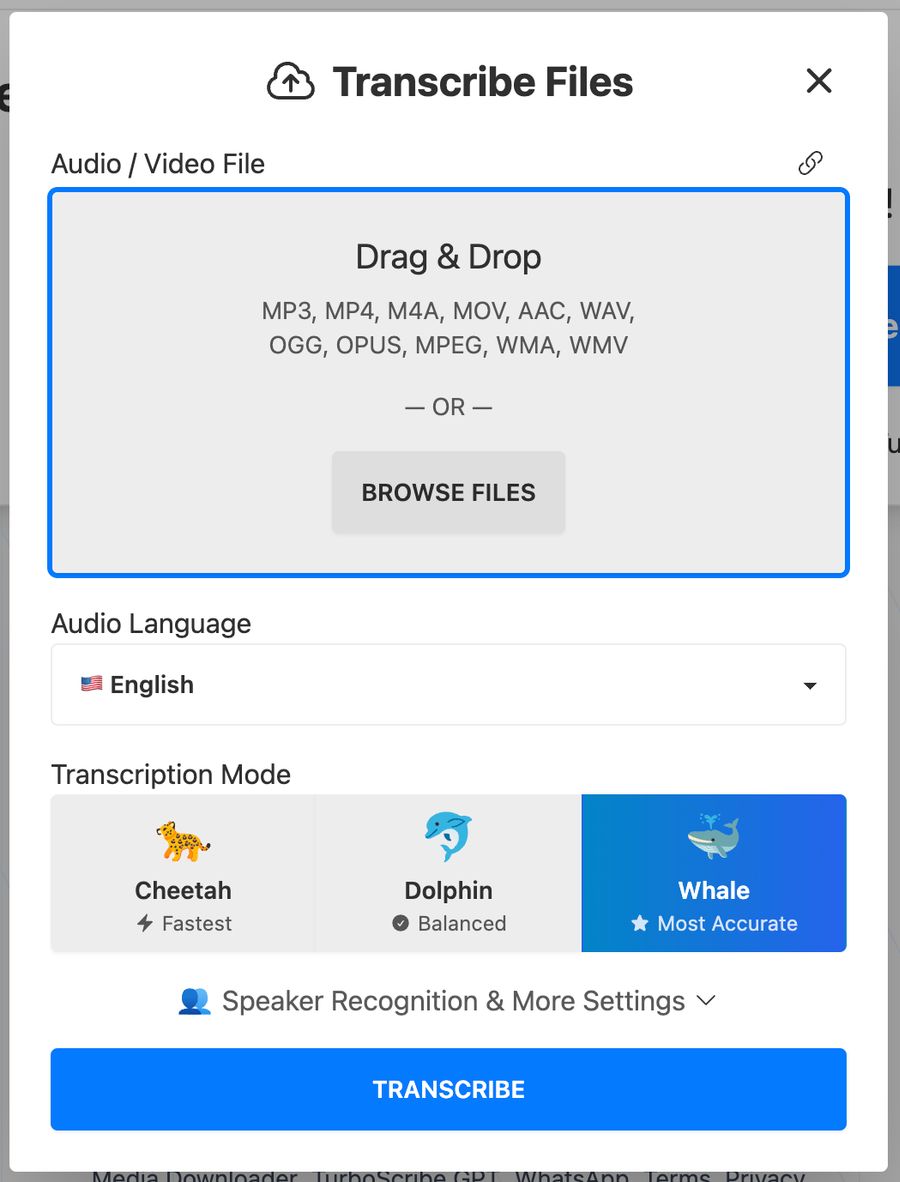
Язык аудио
После загрузки файла вы выберете язык аудио. Если ваш файл содержит аудио на английском языке, выберите «Английский». А если ваш аудио или видеофайл на испанском, выберите «Испанский». TurboScribe поддерживает более 98 языков, так что ваш язык, скорее всего, поддерживается!

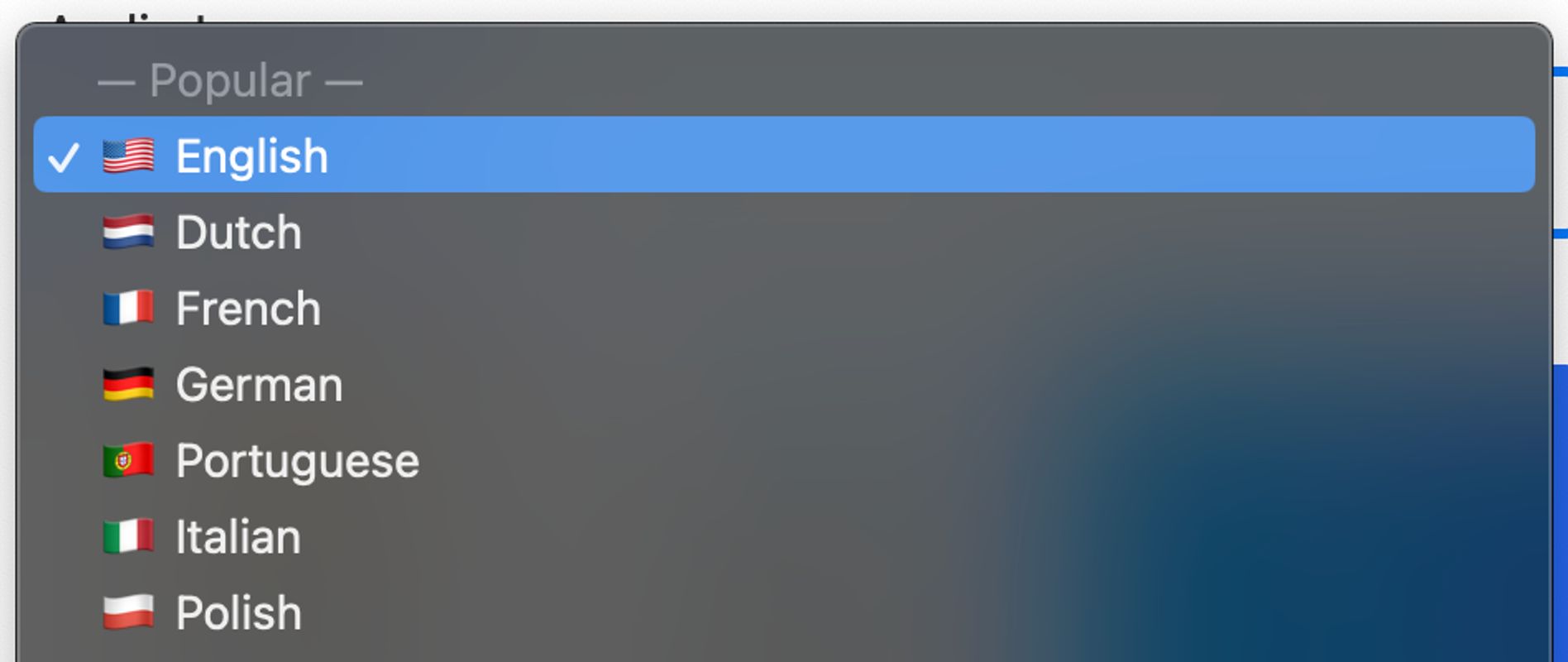
Режим транскрипции
Далее вы можете выбрать режим транскрипции. По умолчанию используется режим Кита, который максимизирует точность. Для транскрибирования часа аудио или видео требуется всего несколько минут.
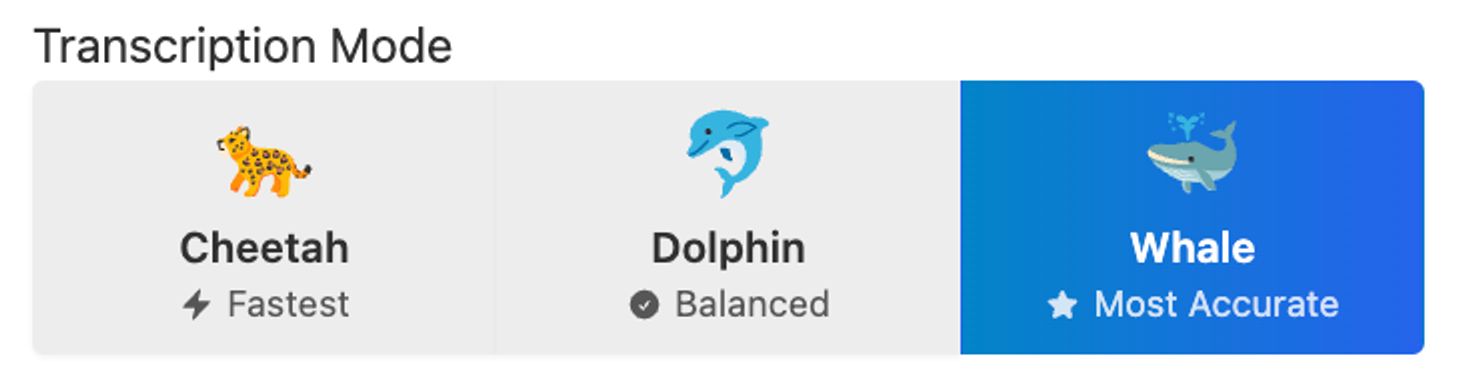
Для большинства файлов я рекомендую использовать режим Кита.
Распознавание говорящих
Если вы транскрибируете разговор и хотите автоматически отмечать говорящих в транскрипции, вы можете включить Распознавание говорящих:

Вы можете либо указать количество говорящих заранее, либо выбрать «Определить автоматически». Автоматическое определение может улучшить различение между говорящими, но также может переоценить их количество.
Начало транскрипции
Когда вы готовы, нажмите синюю кнопку «Транскрибировать».

Это запустит транскрипцию, и она появится на вашей панели управления:
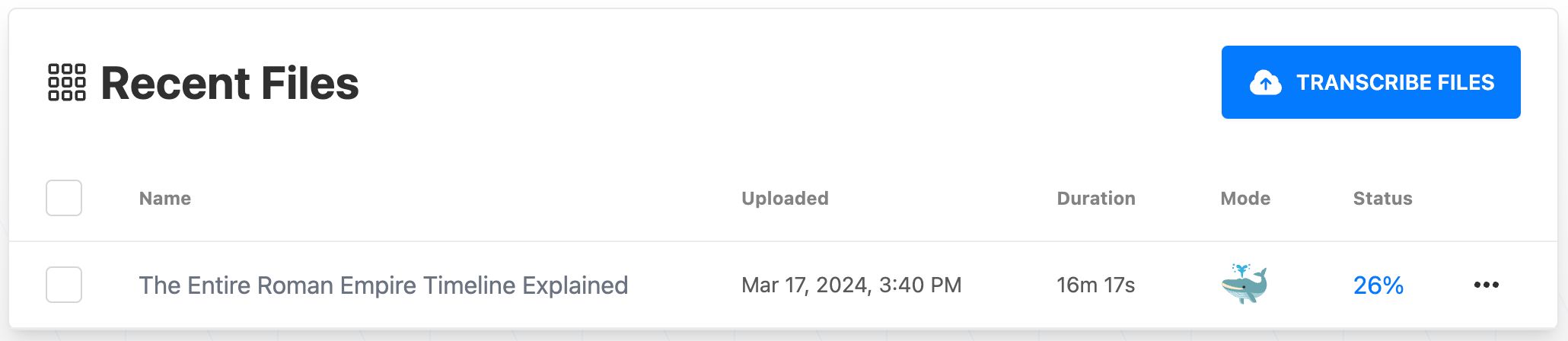
Скачивание транскрипции в формате Microsoft Word (DOCX)
После завершения транскрипции нажмите на нее, чтобы открыть:
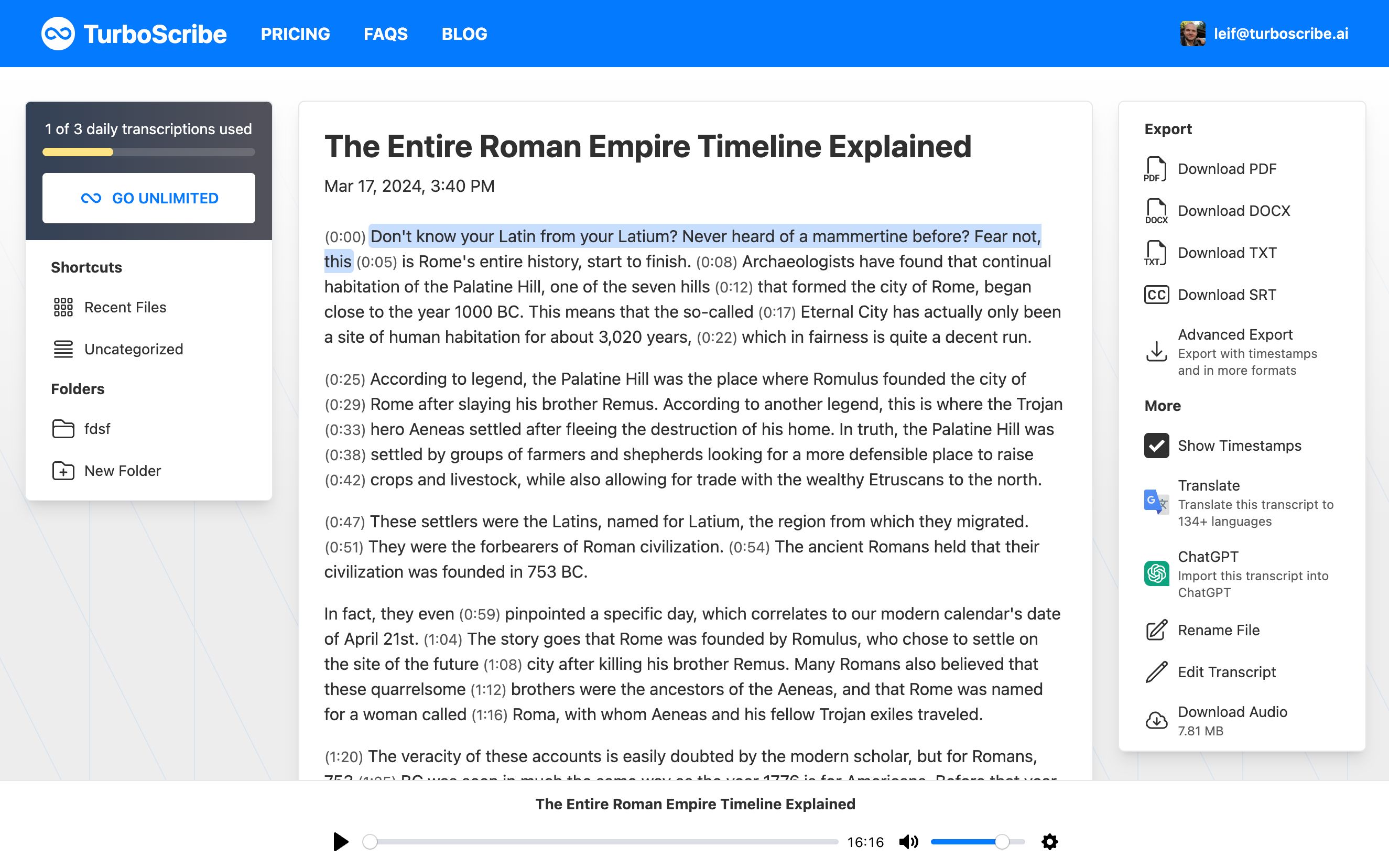
Вы можете нажать в любом месте транскрипции, чтобы воспроизвести аудио с этого момента. Это позволяет легко проверить точность транскрипции.
Когда вы будете готовы, нажмите Скачать DOCX в правой колонке. Это загрузит документ Microsoft Word. Если вам нужно включить временные метки или скачать в других форматах, вы также можете нажать «Расширенный экспорт» для дополнительных опций.
Вот и всё! Вы транскрибировали свой первый файл в документ Microsoft Word и теперь можете продолжать загружать другие файлы.
Удачного транскрибирования! 😊